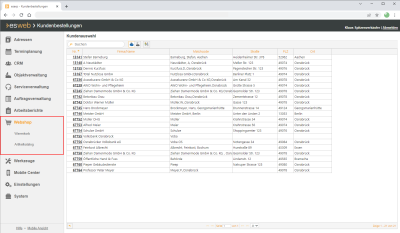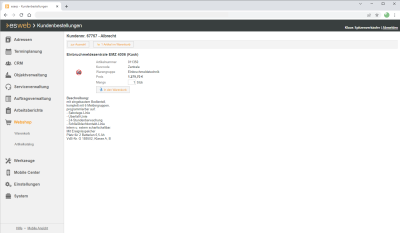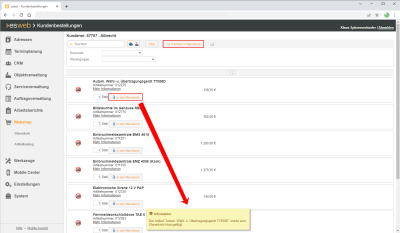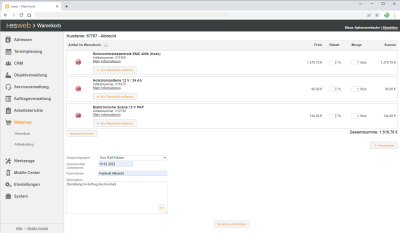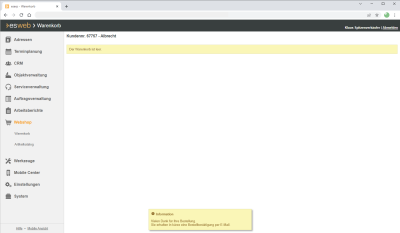Die Ansicht des esweb-Webshops für Mitarbeiter unterscheidet sich von der Ansicht für Kunden.
Webshop aus Sicht eines Mitarbeiters
Für das Ausführen von Bestellungen im Webshop für Kunden ist die Berechtigung Externe Programme | ES Web | ES-Web - Kundenbestellungen erforderlich.
Ohne die Berechtigung wird der Menüpunkt Webshop für Mitarbeiter (Personal) nicht angezeigt.
Kundenbestellungen
Unter Kundenbestellungen kann der Mitarbeiter / Techniker Artikel für den Kunden bestellen, indem er diese dem Warenkorb hinzufügt.
-
Wählen Sie im esweb den Menüpunkt Webshop | Artikelkatalog aus.
Es wird die Kundenauswahl angezeigt.
-
Zur Auswahl eines Kunden klicken Sie auf die Kundennummer in der Spalte Nr.
Im Artikelkatalog werden die zur Verfügung stehenden Artikel zur Auswahl angeboten.
Die Liste der Artikel kann durch die Filter Kurzcode und Warengruppe eingeschränkt werden. Zusätzlich steht eine Suchfunktion zur Verfügung. Die Such- und Filterfunktionen können beliebig miteinander kombiniert werden. Die Sortierung kann zwischen Artikelnummer und Artikelbezeichnung (ab- und aufsteigend) umgeschaltet werden.
Die Auswahl der im Webshop zur Auswahl stehenden Artikel kann, unter esweb | Einstellungen | Allgemein | Webshop - Bereich 'Artikelfilter' über den Artikelstatus eingeschränkt werden.
-
Sie können Artikel direkt mit Mengenangabe über die Schaltfläche in den Warenkorb übernehmen.
Über den Link Mehr Informationen können Sie die Detailansicht eines Artikels aufrufen, dort wird zusätzlich der Artikellangtext angezeigt. Durch Klick auf das Bild kann dieses zusätzlich in voller Größe angesehen werden.
-
Fügen Sie weitere benötigte Artikel dem Warenkorb hinzu. Beim Hinzufügen von Artikeln zum Warenkorb wird ein entsprechender Hinweis angezeigt. Oberhalb der Artikelliste wird die Anzahl der unterschiedlichen Artikel angezeigt, die sich bereits Warenkorb befinden.
-
Sind alle benötigten Artikel im Warenkorb vorhanden, wählen Sie den Menüpunkt Webshop | Warenkorb. Es wird die Kundenauswahl angezeigt.
-
Zur Auswahl eines Kunden klicken Sie auf die Kundennummer in der Spalte Nr.
Der Warenkorb des Kunden wird angezeigt. Im Warenkorb können die ausgewählten Artikel inklusive Preis noch einmal kontrolliert und ggf. geändert werden.
Aus Warenkorb entfernen löscht eine einzelne Position aus dem Warenkorb, Warenkorb löschen verwirft den gesamten Einkauf.
Zusätzlich kann manuell die Menge erhöht oder reduziert werden. Mit der Schaltfläche Aktualisieren kann nach einer Änderung die Gesamtsumme neu berechnet werden.
Bevor die Bestellung abgeschlossen wird, kann noch ein Ansprechpartner ausgewählt werden. Geben Sie bei Bedarf einen gewünschten Liefertermin, eine Kommission sowie allgemeine Informationen zur Bestellung an.
-
Wird der Vorgang über Bestellung abschließen beendet, wird eine Bestätigungsmeldung angezeigt und der Kunde erhält je nach Einstellung automatisch eine Bestellbestätigung per E-Mail.
Für eine Bestellbestätigung per E-Mail ist es notwendig, dass hinter dem gewählten Ansprechpartner im eserp eine gültige E-Mail-Adresse hinterlegt ist.
Die Einstellungen zur Bestellbestätigungs-E-Mail legen Sie unter Einstellungen | Allgemein | Webshop - Bereich 'Bestellbestätigungs E-Mail' fest.
-
Die Kundenbestellung ist damit abgeschlossen. Im eserp kann die Bestellung unter Projekt | Bestelleingänge weiter bearbeitet werden.